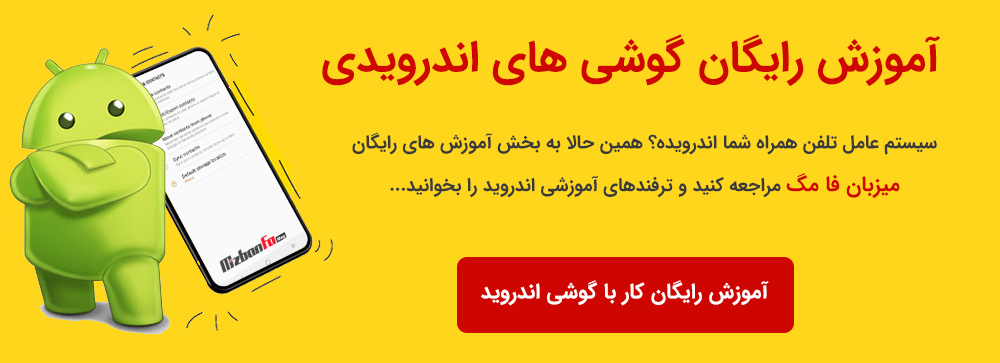فیلم گرفتن از صفحه گوشی اندروید یکی از چالش هایی است که بسیاری از کاربران این سیستم عامل با آن رو به رو می شوند. در گذشته افراد به طور معمول مجبور بودند برای ضبط فیلم از صفحه موبایل اندروید از برنامه های جانبی استفاده کنند اما در نسخه های اندروید 10 به بعد این قابلیت به صورت پیش فرض روی گوشی های تلفن همراه اندرویدی ارائه شده است. به همین دلیل نیز تصمیم گرفتیم در این مقاله از میزبان فا مگ نحوه فیلم گرفتن از صفحه گوشی اندروید را هم به کمک قابلیت ارائه شده در اندروید 10 به بعد و هم از طریق دانلود برنامه ضبط فیلم از صفحه گوشی به شما آموزش دهیم. پس اگر تمایل دارید با نحوه فیلمبرداری از صفحه گوشی اندروید بیشتر آشنا شوید، تا انتهای این مقاله با ما همراه باشید.
![]() موضوعاتی که در این مقاله به آنها پرداخته خواهد شد، به شرح ذیل است:
موضوعاتی که در این مقاله به آنها پرداخته خواهد شد، به شرح ذیل است:
امکان فیلم گرفتن از صفحه گوشی اندروید
در گذشته شما مجبور بودید برای فیلم برداری از صفحه گوشی اندروید خود از برنامه های جانبی مختلفی استفاده کنید که به همین منظور طراحی و ارائه شده اند. اما اخیراً در نسخه های جدید اندروید این امکان برای افراد فراهم شده تا بتوانند بدون نیاز به دانلود برنامه ضبط فیلم از صفحه گوشی به راحتی از این قابلیت که به صورت پیش فرض در اختیار آنها قرار گرفته است برای فیلمبرداری استفاده کنند. در ادامه به صورت گام به گام نحوه فیلم گرفتن از صفحه گوشی اندروید در گوشی های تلفن همراه اندرویدی را مورد بررسی قرار خواهیم داد.
نحوه ضبط فیلم از صفحه موبایل اندروید
به طور کلی شما می توانید به دو روش کلی قابلیت ضبط فیلم از صفحه موبایل اندروید را روی گوشی تلفن همراه خود داشته باشید. این موضوع که از چه روشی برای این امر استفاده کنید به نسخه اندروید گوشی تلفن شما بستگی دارد. به طور کلی این قابلیت در دو حالت قابل استفاده است:
در ادامه آموزش فیلم گرفتن از صفحه گوشی اندروید در ورژن های قبل از 10 و همچنین در اندروید 10 به بعد را ارائه خواهیم داد.
1. فیلمبرداری از صفحه گوشی اندروید 10 به بعد
اگر قصد دارید روی گوشی تلفن همراه خود با اندروید 10 به بعد اقدام به فیلم گرفتن از صفحه گوشی نمایید، می توانید از قابلیتی که به صورت پیش فرض در این نسخه های اندروید ارائه شده است، استفاده نمایید. در همین راستا شما باید:
- در ابتدا نوتیفیکیشن بار گوشی موبایل خود را به سمت پایین بکشید. سپس از میان منوهای قرار گرفته در قسمت دسترسی سریع نیز گزینه Screen recorder را انتخاب نمایید.

- سپس پیغامی به صورت پاپ آپ به شما نمایش داده می شود و باید از طریق آن تعیین کنید که تمایل دارید فیلمبرداری از صفحه موبایل اندروید شما به چه شکلی صورت گیرد. این قسمت شامل موارد زیر است:
- بدون صدا
- همراه با صدا رسانه
- همراه با صدا رسانه و میکروفون
بعد از انتخاب حالت مورد نظر تنها کافی است گزینه Start recording را لمس نمایید.

- حال بعد از یک شمارش کوتاه فرآیند ضبط فیلم از صفحه گوشی برای شما آغاز می شود.

- در نهایت شما می توانید از هر آنچه که تمایل دارید فیلمبرداری کرده و سپس از طریق گزینه هایی که در تصویر زیر نمایش داده شده است، ضبط را به صورت موقت یا کامل متوقف کرده یا آن را ویرایش نمایید.

این قابلیت در نسخه های اندروید 10 به بعد ارائه شده است و جهت تصویربرداری از صفحه موبایل دیگر نیاز به نصب برنامه جانبی نخواهید داشت. اما اگر این قابلیت به صورت پیش فرض روی تلفن همراه شما ارائه نشده می توانید در خصوص دانلود برنامه فیلمبرداری از صفحه موبایل اندرویدی اقدام نمایید که در ادامه به شرح مفصل آن خواهیم پرداخت.
2. ضبط فیلم از صفحه گوشی قبل از اندروید 10
به منظور فیلم گرفتن از صفحه گوشی هایی که اندروید آنها پایین تر از نسخه 10 است، نیاز دارید که یک برنامه جانبی طراحی شده برای این کار را دانلود و روی گوشی تلفن همراه خود نصب نمایید. در حال حاضر برنامه های مختلفی برای اسکرین رکورد کردن طراحی شده است که در این مقاله به یکی از محبوب ترین آنها یعنی برنامه AZ Screen Recorder خواهیم پرداخت. برای نصب و استفاده از این برنامه شما باید مراحل زیر را به ترتیب دنبال کنید:
- در اولین گام برنامه AZ Screen Recorder را از طریق گوگل پلی استور گوشی تلفن همراه خود دانلود و نصب نمایید. در همین راستا می توانید آموزش دانلود از گوگل پلی با موبایل را مطالعه کنید.
- پس از آنکه برنامه را روی گوشی تلفن همراه اندرویدی خود نصب کردید، زمان آن می رسد تا وارد برنامه فوق شوید.

- حال می بایست از طریق تنظیمات گوشی تلفن همراه خود دسترسی لازم برای اعمال تغییرات را به این برنامه فیلم برداری بدهید. برای این کار لازم است گزینه Allow را لمس نمایید.

- در گام بعدی لیستی از برنامه های فعال روی گوشی تلفن همراه شما نمایش داده می شود که شما باید نام برنامه AZ Screen Recorder را در میان آنها پیدا کرده و آن را به حالت روشن دربیاورید.

- در این مرحله راهنمایی در خصوص ابزارهای ارائه شده توسط این برنامه مشاهده می کنید. بهتر است با این ابزارها آشنایی لازم را پیدا کنید تا بتوانید در طول فرآیند فیلم گرفتن از صفحه گوشی اندروید خود به شکلی مناسب از آنها برای مدیریت ضبط خود استفاده نمایید. پس از اینکه با ابزارها آشنایی پیدا کردید، تنها کافی است گزینه Ok را انتخاب کنید تا وارد مرحله بعد شوید.

- حال پیغامی به صورت پاپ آپ نمایش داده می شود که طی آن از شما پرسیده می شود آیا اجازه دسترسی پیدا کردن به رسانه و بخش های مختلف گوشی تلفن همراه خود را به این برنامه می دهید یا نه؟ در این مرحله باید گزینه Allow را انتخاب نمایید.

- در مرحله بعد نیز باید تعیین کنید که اجازه ضبط صدا در کنار فیلمبرداری از صفحه را نیز می دهید یا نه. در این مرحله با 3 گزینه رو به رو خواهید شد:
- While using the app: این گزینه تعیین می کند تنها زمانی که از این برنامه استفاده می شود، برنامه Az Screen Recorder امکان ضبط صدا را داشه باشد.
- Only this time: با انتخاب این گزینه شما تعیین می کنید که تنها در ضبط فعلی امکان ضبط صدا وجود داشته باشد و برای ضبط های بعدی دوباره این سوال از شما پرسیده شود.
- Deny: اگر این گزینه را انتخاب نمایید یعنی اجازه ضبط صدا در هنگام فیلمبرداری را به برنامه نمی دهید.
در نتیجه اگر تمایل دارید فیلمبرداری از صفحه گوشی با صدا صورت گیرد باید یکی از دو گزینه ابتدایی را انتخاب نمایید.

- پس از آنکه دسترسی های لازم ارائه شد، زمان آن می رسد تا با لمس گزینه Start now فرآیند فیلم گرفتن از صفحه گوشی اندروید خود را آغاز نمایید.

- در این مرحله یک شمارش کوتاه برای پیدا کردن آمادگی صورت می گیرد و بعد از آن فیلمبرداری از صفحه آغاز می شود.

- پس از اتمام فیلمبرداری شما می توانید آیکون کوچک این برنامه که در گوشه تصویر قرار گرفته است را لمس کرده و بدین ترتیب گزینه های مربوط به توقف موقت فیلمبرداری، توقف کامل آن و جعبه ابزار را مشاهده نمایید.

- در نهایت نیز لازم است به خاطر داشته باشید در صورتی که صفحه مربوط به نوتیفیکیشن را پایین بکشید نیز می توانید همانند تصویر زیر از طریق اعلان موجود نیز ضبط را متوقف یا ویرایش نمایید.

در این مقاله از میزبان فا مگ تلاش ما بر این بود تا به شما نحوه فیلم گرفتن از صفحه گوشی اندروید در نسخه های مختلف را آموزش دهیم. بدین ترتیب شما می توانید به راحتی از قابلیت پیش فرض گوشی تلفن همراه خود برای فیلم گرفتن از صفحه گوشی اندروید بهره برده یا اینکه از یک نرم افزار فیلم برداری از صفحه گوشی اندروید برای این کار استفاده نمایید. امید است که این مقاله برای شما مفید بوده باشد. در صورت داشتن هرگونه سوال یا ابهامی در خصوص مطالب بیان شده در این مقاله با ما از طریق بخش دیدگاه ها در ارتباط باشید.
 قوی ترین طلسمات+قویترین دعا و طلسم+قوی ترین کتاب طلسم و دعانویسی مطالب مذهبی+طلسم سیاهی و طلاق+طلسم احضار محبت معشوق+دانلود کتاب طلسم محبت و طلاق قوی
قوی ترین طلسمات+قویترین دعا و طلسم+قوی ترین کتاب طلسم و دعانویسی مطالب مذهبی+طلسم سیاهی و طلاق+طلسم احضار محبت معشوق+دانلود کتاب طلسم محبت و طلاق قوی